Configuration > numérotation
Gérez les méthodes d'appels sortants et la présentation des numéros sortants :
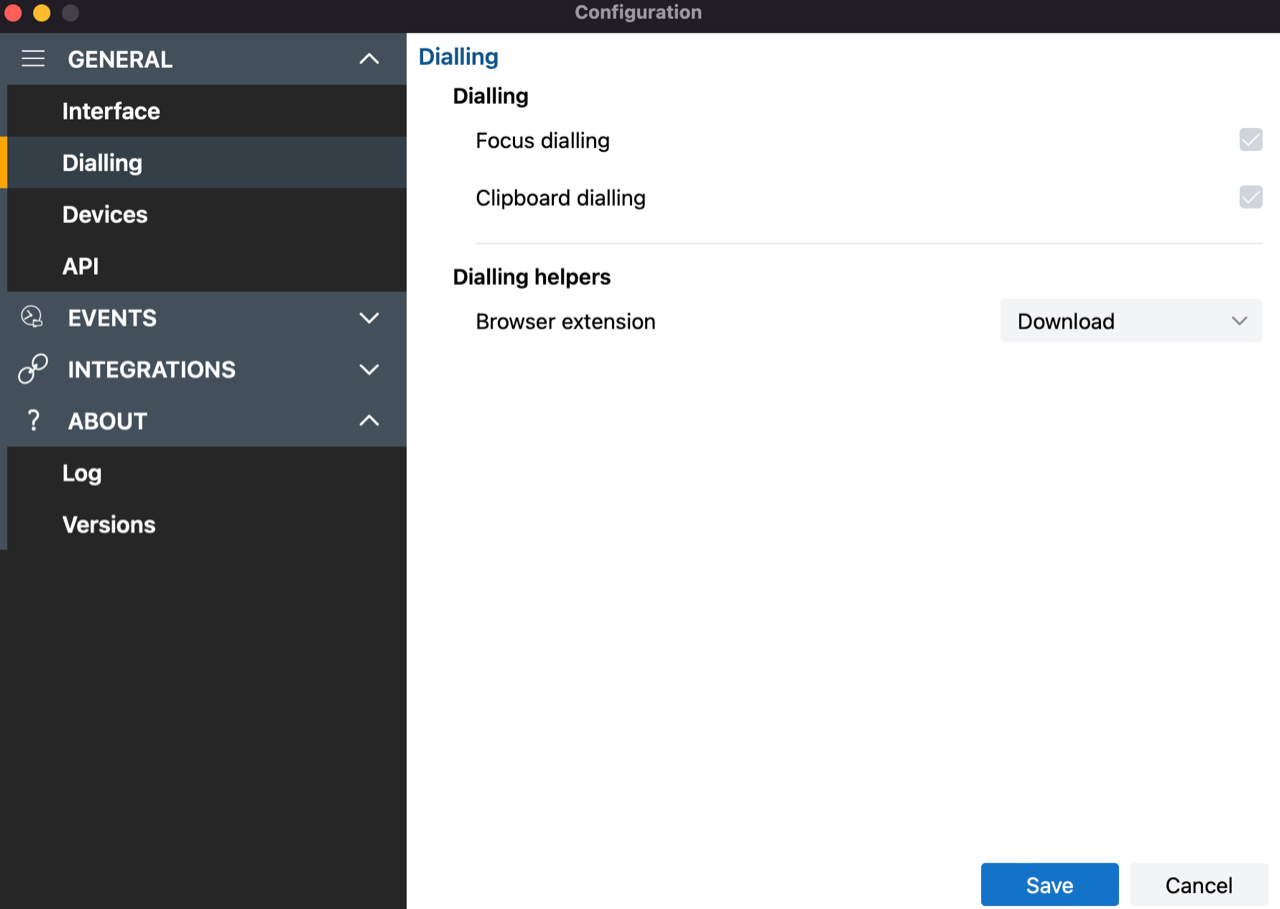
Numérotation
Sélectionnez la ou les méthodes préférées pour effectuer des appels sortants :
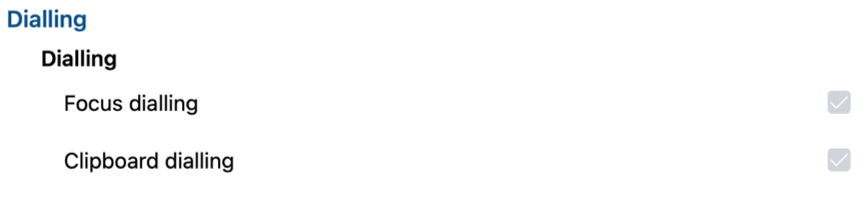
Remarque: Différentes méthodes de numérotation sont proposées pour permettre la numérotation dans une divers types d’applications. Toutes les applications ne prennent pas en charge tous les types de numérotation.
Focus numérotation
Présente une icône de numérotation dans les applications compatibles pour n'importe quel champ actif contenant un numéro de téléphone :
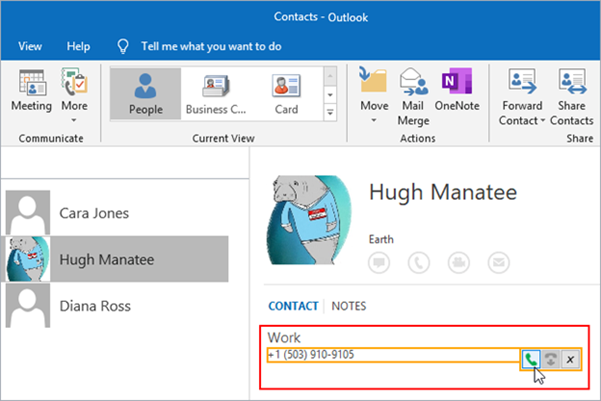
Cliquez sur l’icône de numérotation pour lancer l’appel sortant :
![]()
Remarque: Le champ doit d’abord être sélectionné ou dans « mis en avant » pour que l’icône de numérotation apparaisse et le format du numéro de téléphone doit être valide
Numérotation via presse-papier
Permet la numérotation rapide en sélectionnant les numéros de téléphone et en les copiant, soit par séquence de touches, soit en cliquant avec la souris :
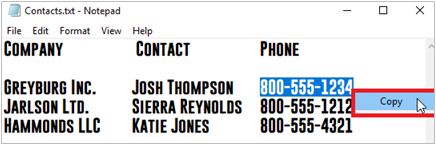
Une fois le numéro copié dans le Presse-papiers, une notification d’invite de numérotation apparaît dans le coin de l’écran.
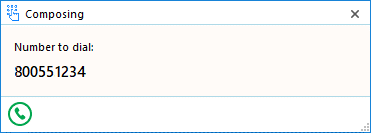
Cliquez sur le bouton d’appel pour lancer l’appel sortant :
![]()
L’invite contextuelle apparaît au même endroit que la fenêtre d’aperçu - faites-la glisser vers un autre coin pour modifier l’emplacement d’affichage de la notification
Extension de navigateur
La numérotation Web permet de lancer un appel en un clic vers les numéros de téléphone détectés directement à partir d’un navigateur Web :
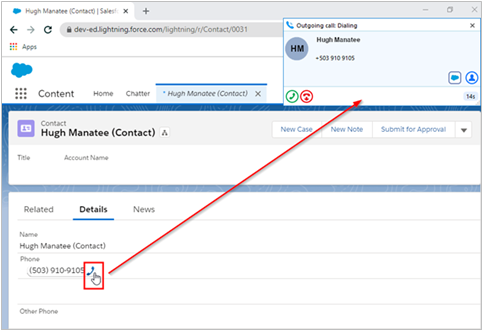
Dans la liste déroulante, sélectionnez une extension de navigateur Web à installer :
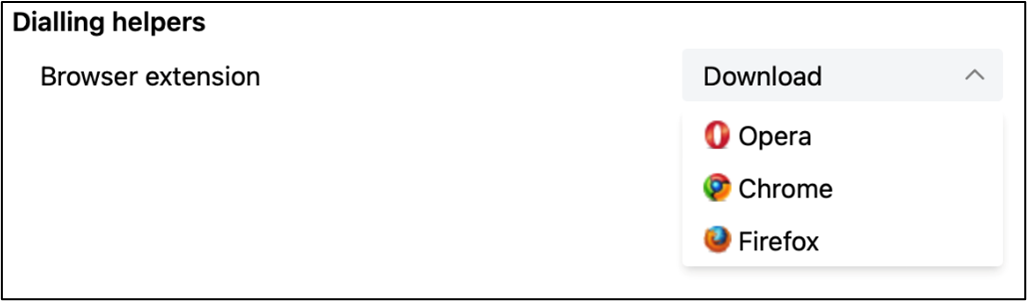
Opéra
Sélectionnez Opera dans la liste des assistants de numérotation dans la configuration. Cette action ouvrira le navigateur par défaut. Il est recommandé de choisir Opera comme navigateur par défaut.
Sélectionnez « Ajouter à Opera »:
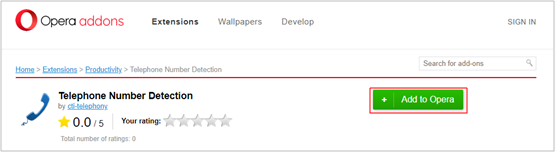
Une confirmation apparaîtra :
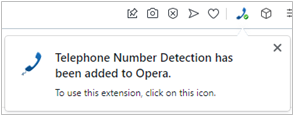
L’extension est activée par défaut (vert) :
![]()
Sélectionnez l’extension pour la désactiver (rouge) :
![]()
Chrome
Sélectionnez Chrome dans la liste des assistants de numérotation de la configuration. Cette action ouvrira le navigateur par défaut. Il est recommandé de définir Chrome comme navigateur par défaut.
Sélectionnez « Ajouter à Chrome » :
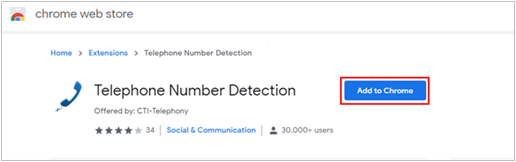
Sélectionnez « Ajouter une extension » :
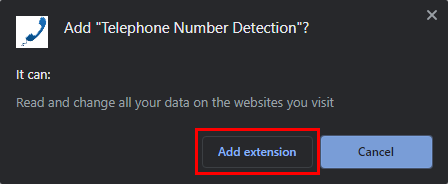
Une confirmation apparaîtra :

Sélectionnez « Toujours autoriser » lors de l’utilisation initiale pour mémoriser ces paramètres :
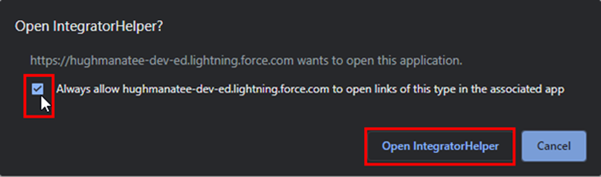
L’extension est activée par défaut (vert) :
![]()
Sélectionnez l’extension pour la désactiver (rouge) :
![]()
Firefox
Sélectionnez Firefox dans la liste des assistants de numérotation dans la configuration. Cette action ouvrira le navigateur par défaut. Il est recommandé d’utiliser Firefox comme navigateur par défaut.
Sélectionnez « Ajouter à Firefox »:
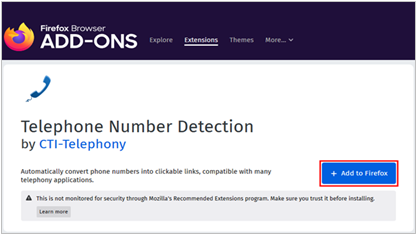
Sélectionnez « Ajouter » :

Sélectionnez « D’accord, j’ai compris » pour confirmer:
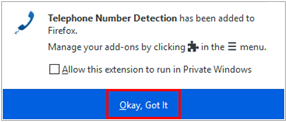
L’extension est activée par défaut (vert) :
![]()
Sélectionnez l’extension pour la désactiver (rouge) :
![]()

 Report this page
Report this page